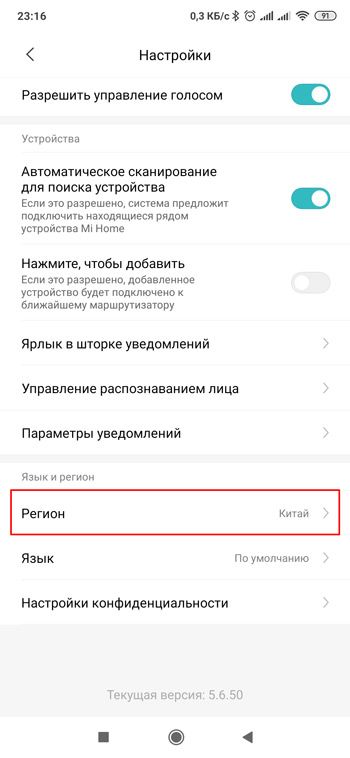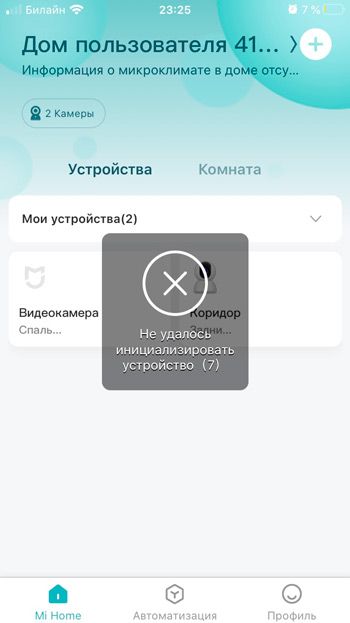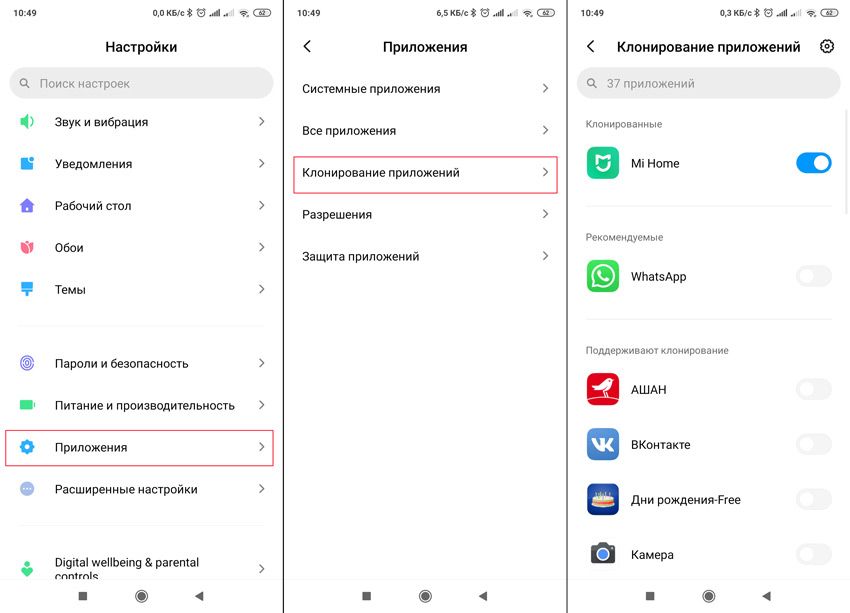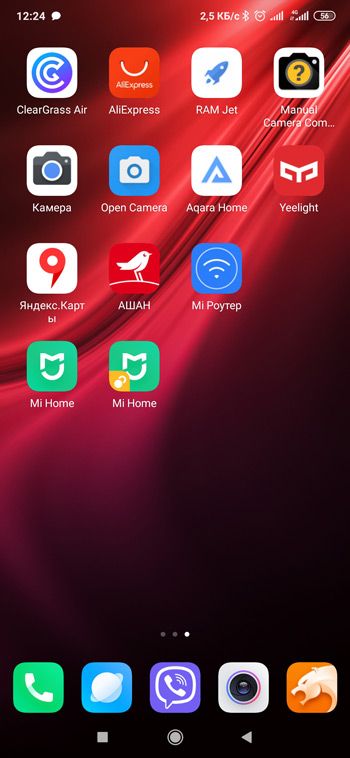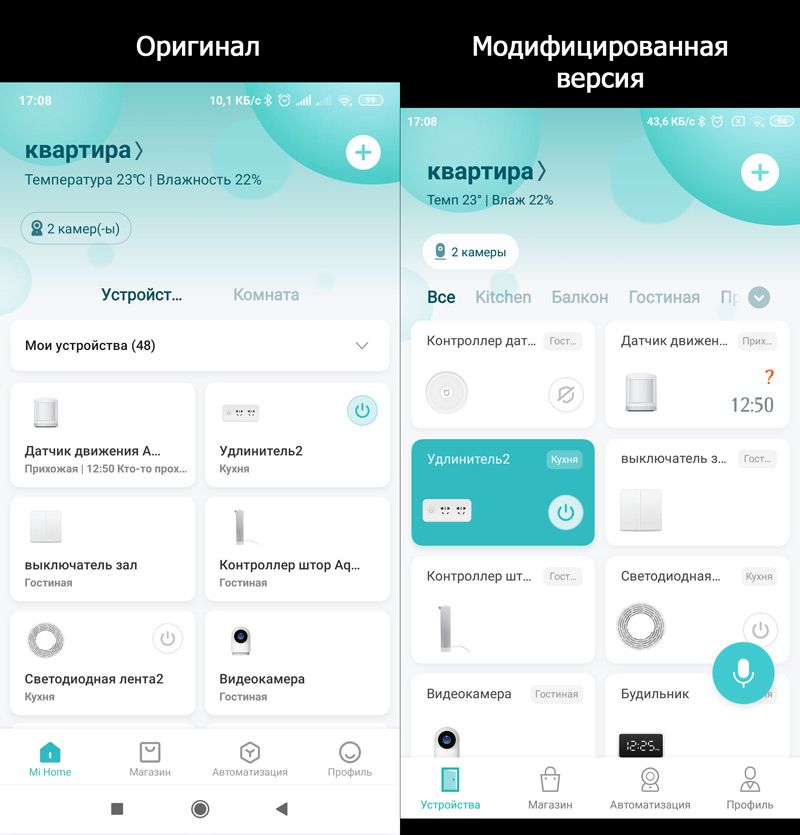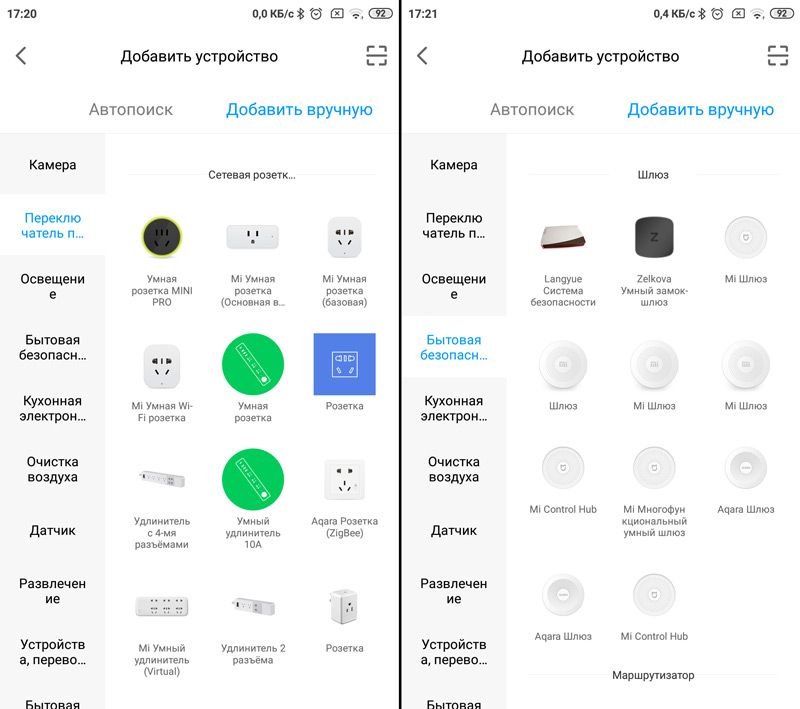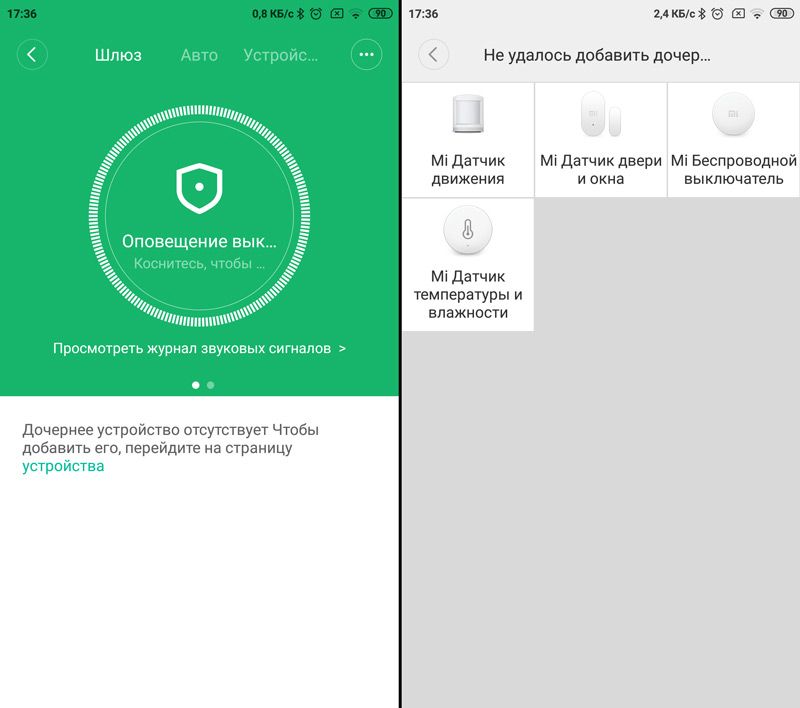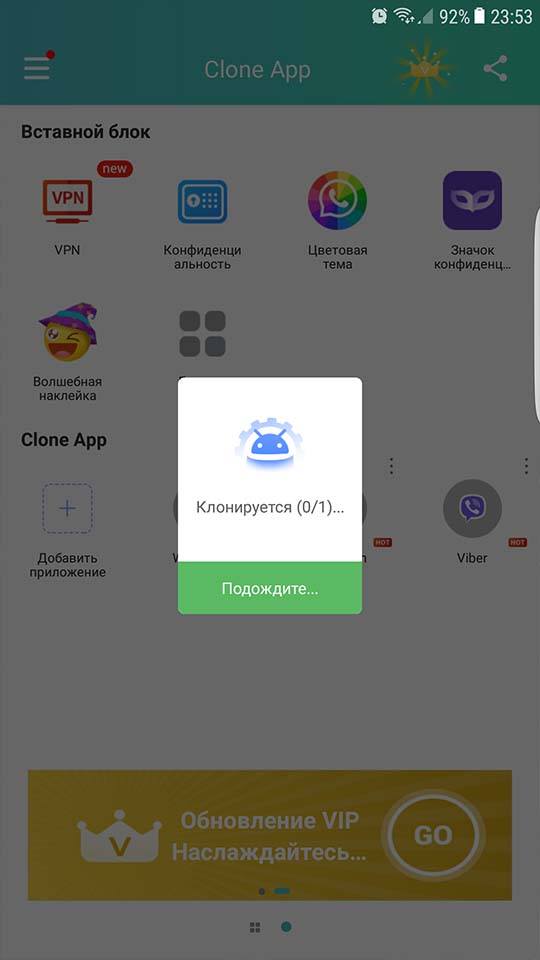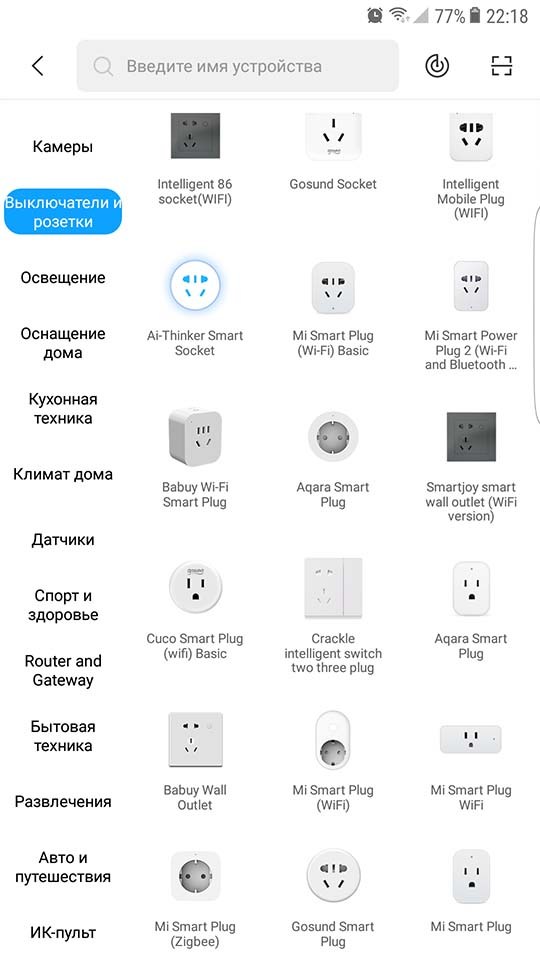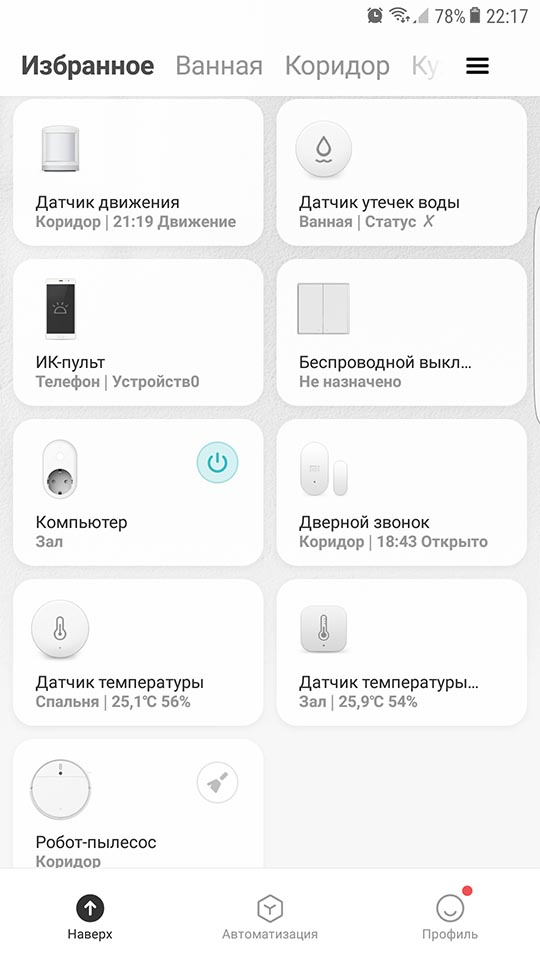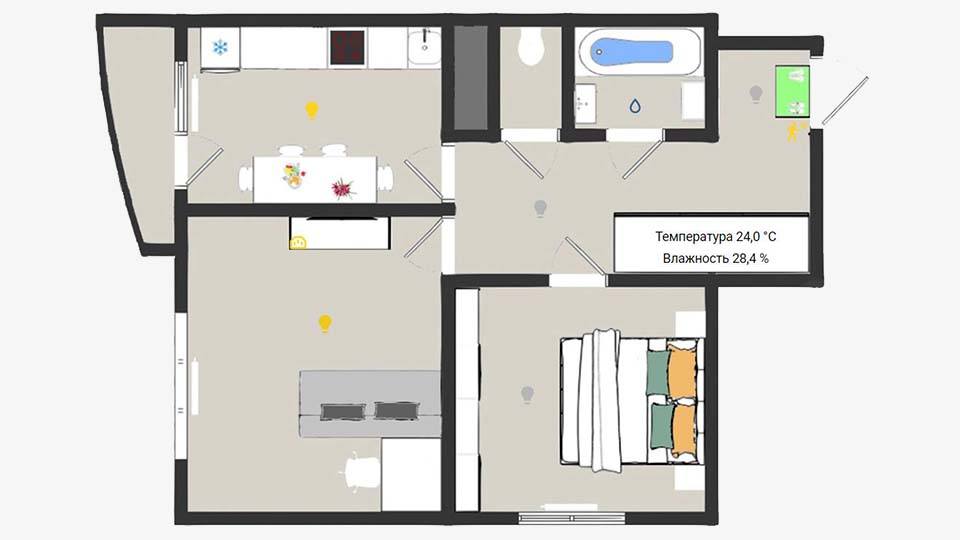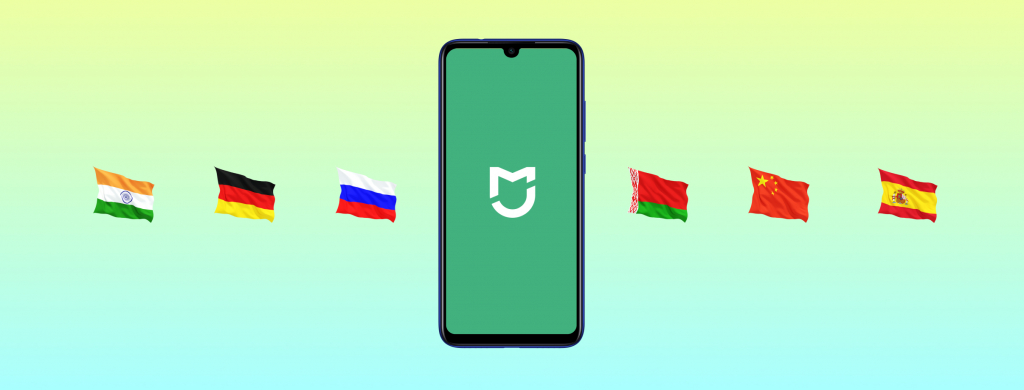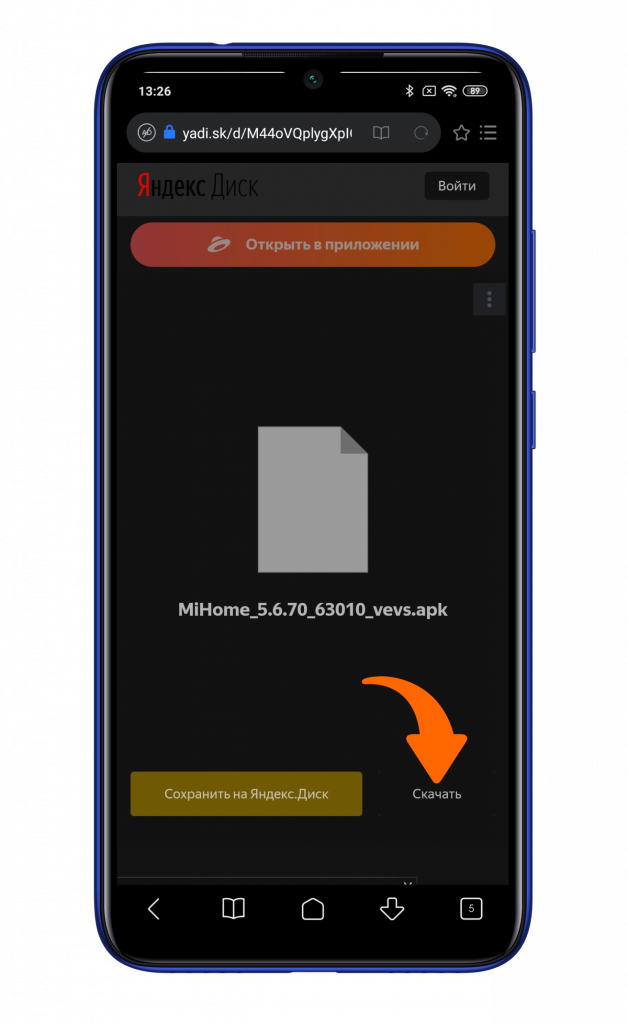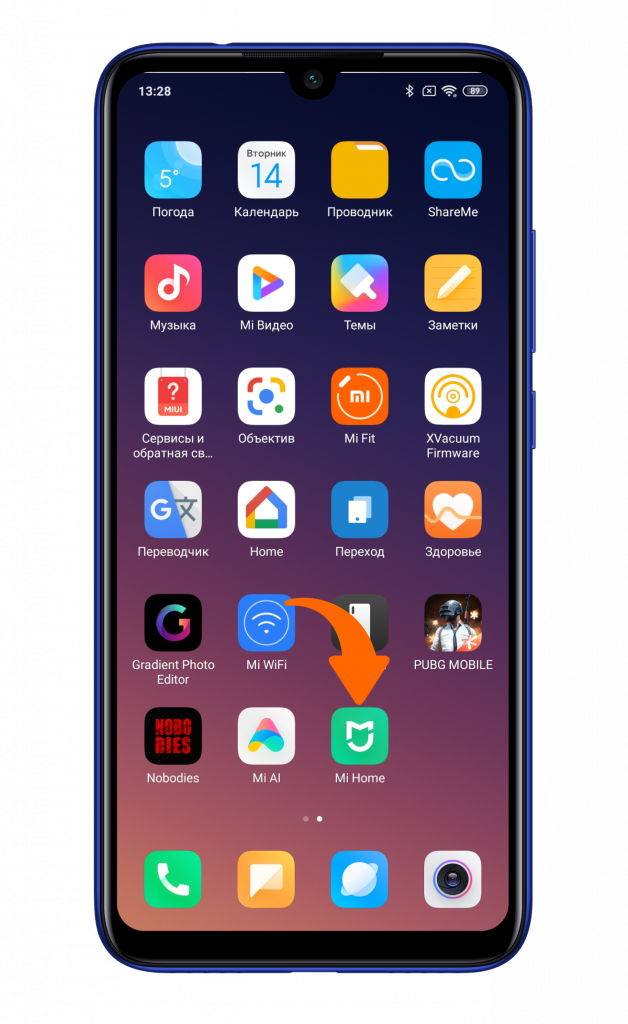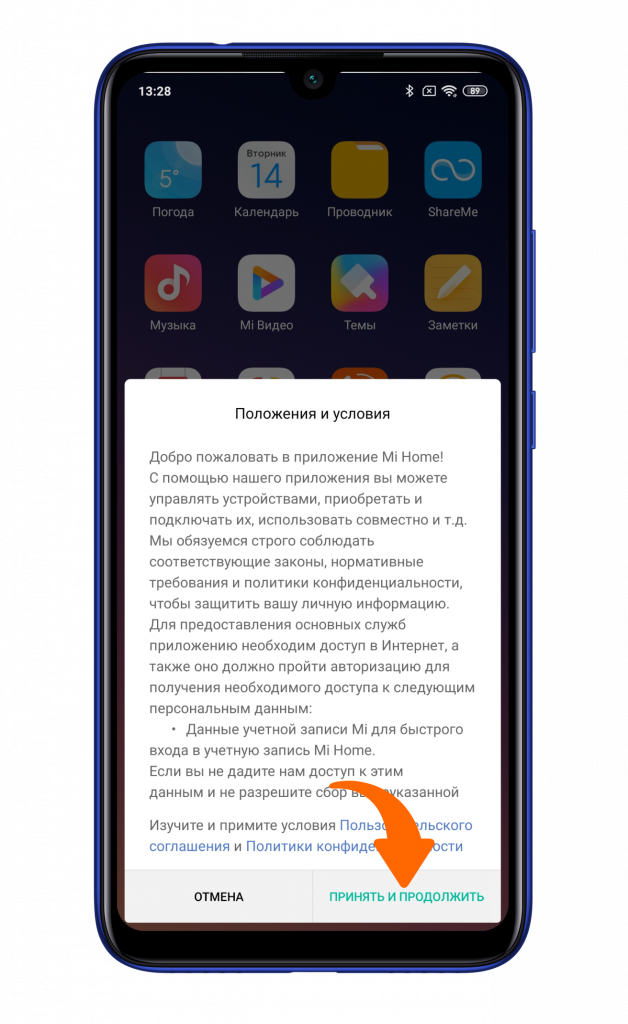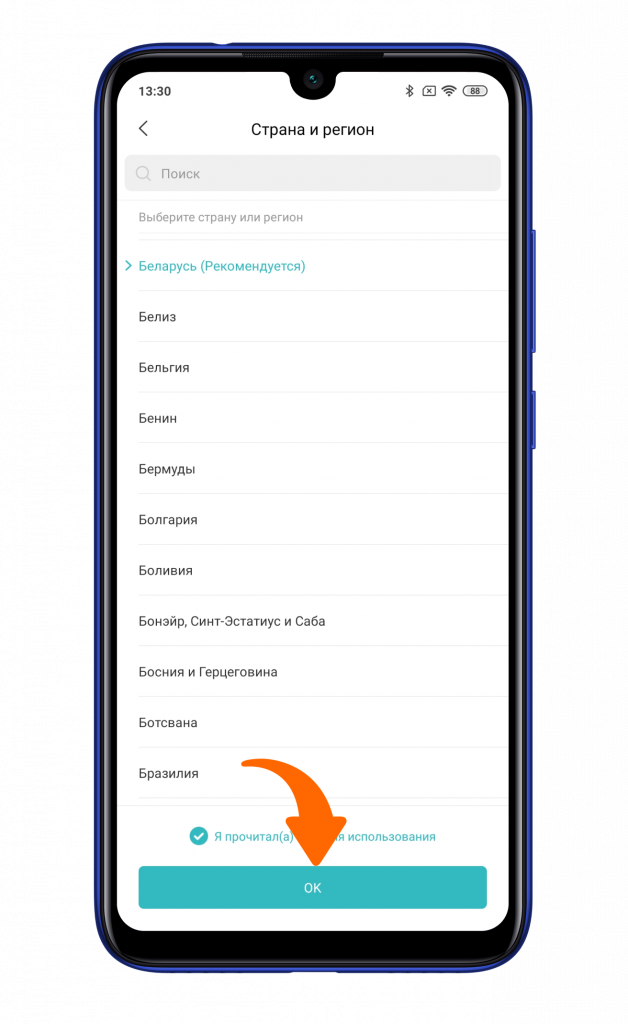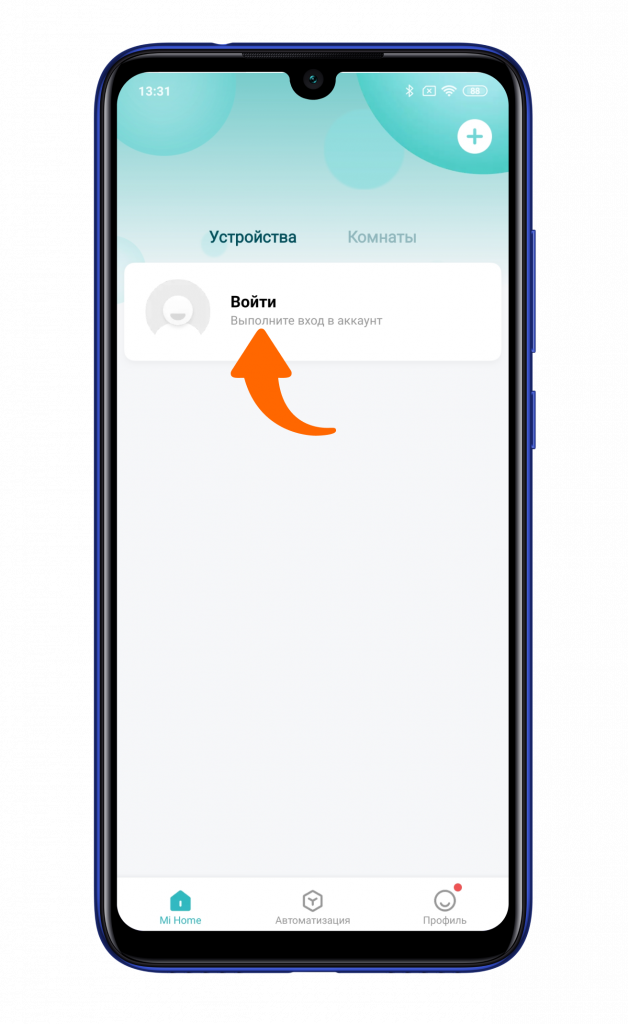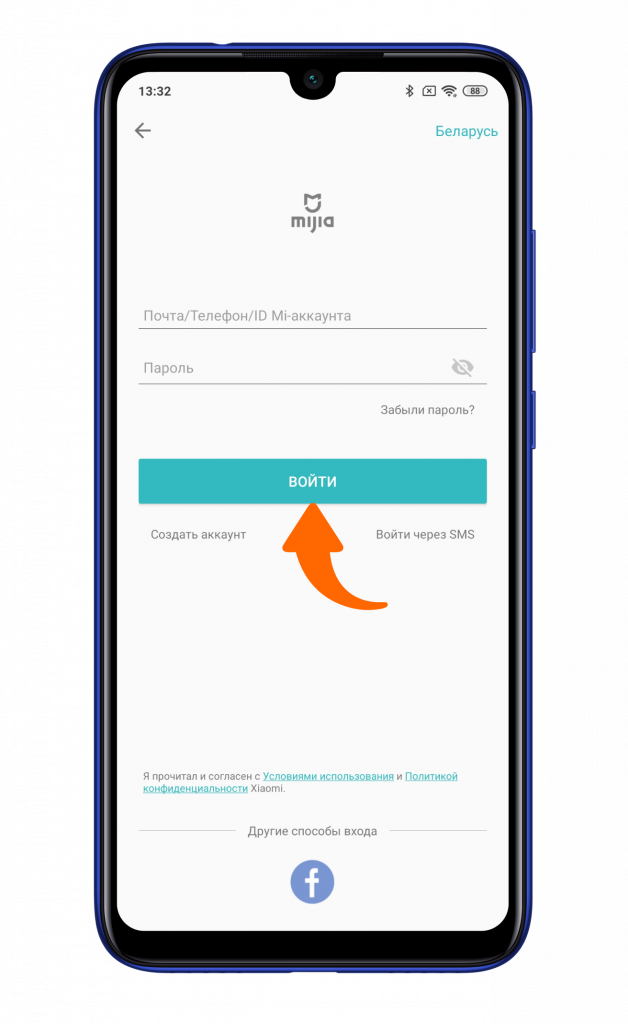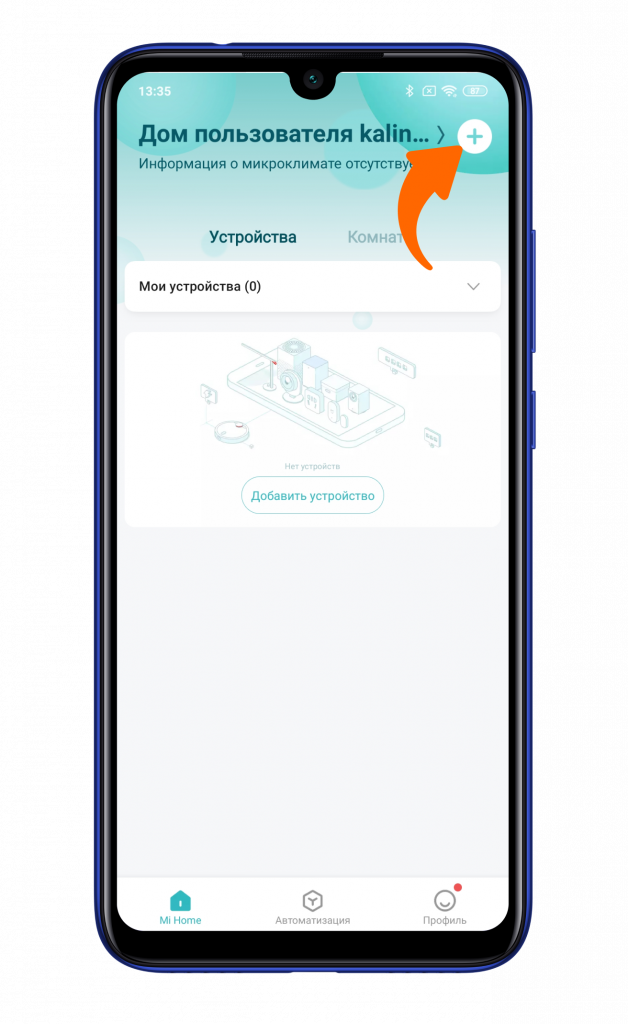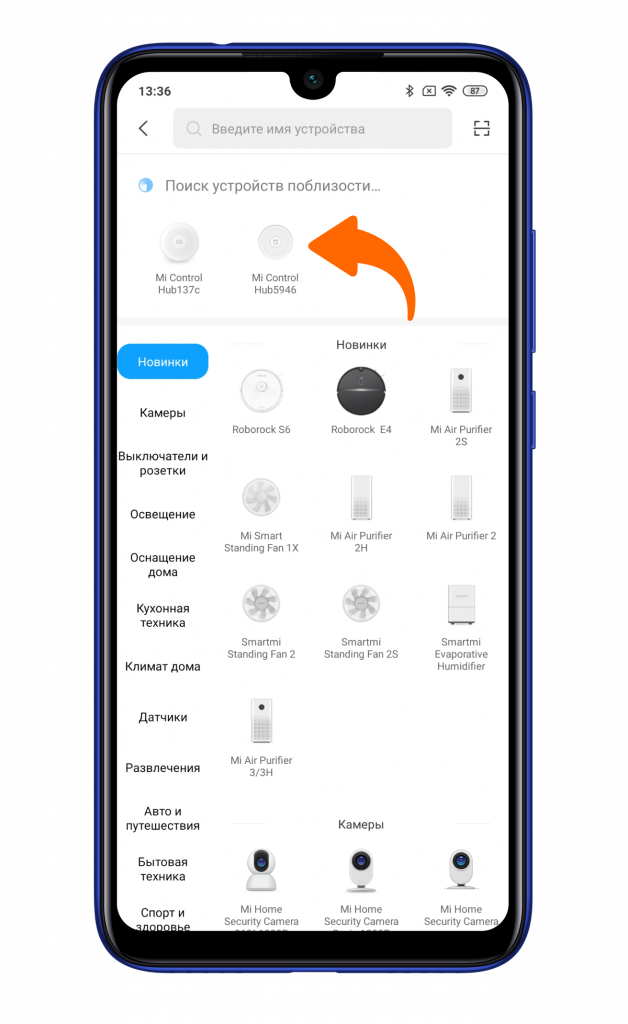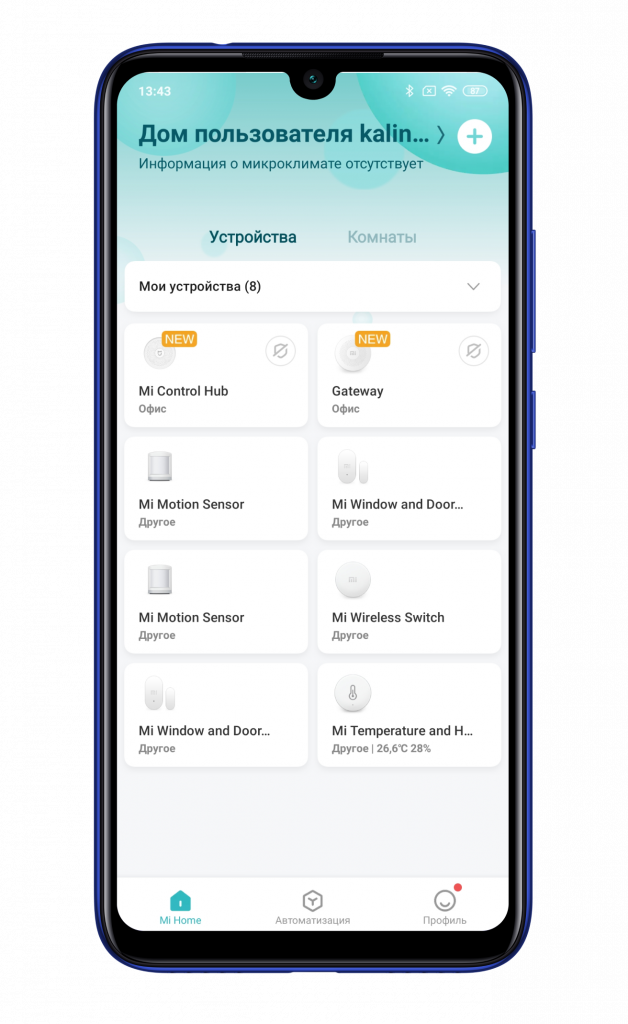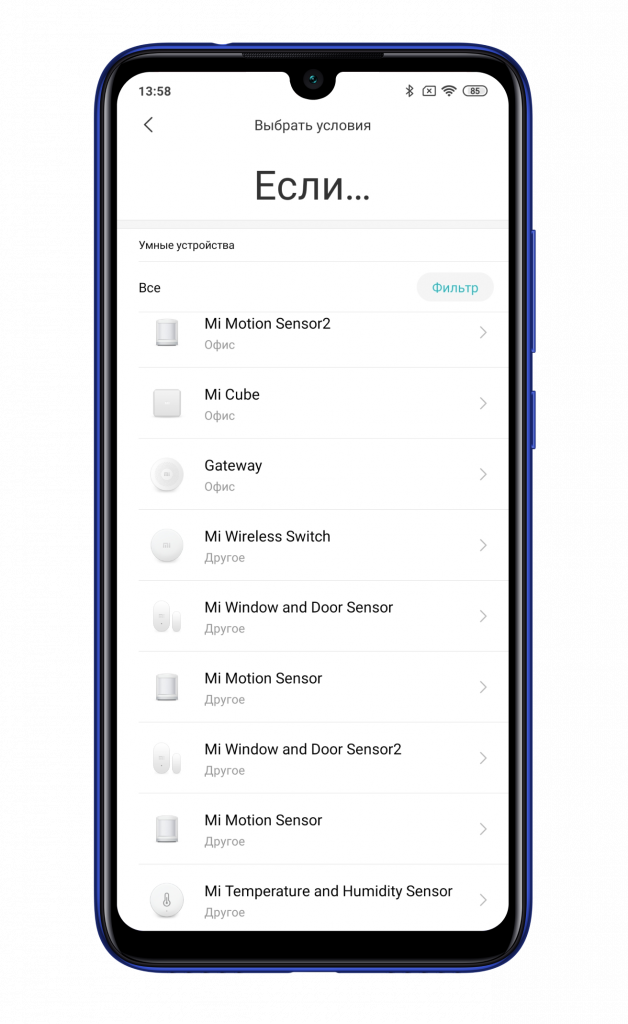mi home какой регион выбрать
Способы обхода проблемы разных регионов в Mi Home
Рынок техники Xiaomi активно расширяется, и производитель не придумал ничего лучше, чем убрать совместимость устройств предназначенных для разных регионов. Т.е. по их задумке, нельзя например использовать европейскую версию пылесоса, с китайскими датчиками умного дома и т.д.
Разумеется, такое положение дел многих не устроит и хотелось бы найти выход из данной ситуации. В этой статье я попробую дать практические советы, для избежания возможных проблем и способы их обойти.
На что нужно обращать внимание перед покупкой устройств
На данный момент, подавляющее большинство устройств выпускаются для внутреннего рынка Китая. Соответственно, они работают только, если в приложении Mi Home выставить регион «Материковый Китай» (или просто «Китай»).
Там можно добавить примерно 700 устройств! Вроде еще недавно было около 300, а тут пересчитал. И это без устройств, которые сделаны для других регионов, которые в Китае их добавить не получится.
Есть устройства, которые работают с любыми регионами, это например настольная лампа и светодиодная лента. Но таких устройств очень мало и я бы не стал на них ориентироваться.
Какой-либо достоверной матрицы я не нашел, на 4pda есть ссылка на некую таблицу, но когда она обновлялась. Поэтому, перед покупкой устройства лучше несколько раз уточнить, можно ли его подключить в Mi Home с вашим регионом. В случае с Китаем, отличным показателем будет наличие вилки питания типа A (с плоскими контактами).
Как решить проблему с уже купленным устройством
А теперь рассмотрим вариант, когда устройство уже куплено. При добавлении в приложение, устройство Xiaomi отсутствует в списке доступных устройств и не находится автоматически при сбросе. Или другой вариант, устройство есть в списке, без проблем добавляется в приложение, но при нажатии получаем ошибку: «Не удалось инициализировать устройство».
При этом, если изменить регион на правильный, устройство будет работать корректно. Что с этим можно сделать?
Сразу хочу огорчить владельцев яблочной техники, в отличие от Android, решения проблемы на Ipad и Iphone нет. Только переключать регионы. А вот на Android есть несколько решений, клонировать приложение, или поставить модифицированную версию.
Клонирование приложения
На телефонах Xiaomi, с оболочкой MIUI, по умолчанию есть возможность создавать полный клон приложения (создавалась для использования нескольких аккаунтах в мессенджерах). На телефонах других производителей можно поставить сторонние программы клонирования.
Для настройки на телефоне Xiaomi надо зайти в раздел Приложения\Клонирование приложений и выбрать Mi Home:
После этого, на вашем телефоне будет 2 независимых друг от друга приложения:
Установка модифицированного приложения
Все ограничения носят программный характер, и их возможно отключить. Что собственно и сделали товарищи из Eda-studio и товарищ Vevs, за что им огромное спасибо! Нам остается только скачать приложение Mi Home по приведенным выше ссылкам и установить (предварительно разрешить установку приложений из неизвестных источников). Мы получаем по сути тоже самое оригинальное приложение, но с небольшими доработками. Например, немного изменен дизайн:
Обратите внимание, в модифицированной версии отображается шлюз из европейского набора, а в оригинальной версии его нет. И если мы зайдем в добавление устройств, там нас ждет абсолютно другая картина:
Куча устройств из сторонних систем, видимо товарищи заметно увеличили охват системы Сяоми. Но я бы не спешил сильно радоваться, нескольких своих устройств я не нашел в списке (например gateway 3). Добавление европейской версии шлюза в китайском регионе ничем не отличается от добавления китайской версии, главное выбрать правильную иконку.
Но подключить к этому шлюзу можно только ZigBee устройства из российского региона. Да и в сценариях это шлюз не получается выбрать (например, включать его как ночник). В целом работать можно, но со своими ограничениями.
Отдельно хочу заметить про роботы-пылесосы, их можно перепрошить под любой нужный регион, подробнее тут.
Заключение
Как видите, все способы выглядят топорно и имеют кучу своих недостатков. Поэтому лучше обращать внимание на принадлежность устройства к нужному региону до покупки. Или покупать в магазине FoxPox.ru, где вся техника умного дома совместима с китайским регионом.
Или всегда можно подключить устройства к сторонним системам, например Home Assistant, Domoticz и т.д.
До сих пор не могу понять, зачем Xiaomi сделали подобное ограничение.
Регионы в MiHome. Выбор сервера.
Раньше, 100% умных гаджетов были китайскими и подключались к серверу Китай (Материковый Китай). Однако в последнее время, Xiaomi начала выпускать свои самые популярные умные устройства и Евро версий, для глобального рынка. И хотя их доля все еще сравнительно мала (5-10%), их уже можно приобрести и использовать в MiHome.
В данной статье поговорим о регионах В MiHome. Зачем они нужны и как работают применительно к экосистеме Xiaomi. Постараемся прояснить вопрос какие устройства покупать, и какой регион выставлять в настройках MiHome.
Если у вас есть только одно устройство подключаемое в Mihome, неважно евро версии или китайской, просто выставляете «свой» регион и пользуетесь.* Тоже есть что улучшить, читаем далее.
Выбор региона
Несмотря на огромный список стран для выбора (облачных серверов), всего физически существует 6 серверов для MiHome: Россия, Китай, Германия, Индия, Сингапур и США. Если вы выбираете другие страны, то в реальности вы оказываетесь на каком – то из этих серверов.
Например, выбирая сервер Украина — оказываетесь на сервере Германия, а если выбрать Беларусь — сервер Россия. Скорее всего, принадлежность стран к тем или иным серверам определяется географическим положением.
Способы обхода проблемы разных регионов в Mi Home
Если Вы попали сюда, значит уже столкнулись или по крайней мере слышали о проблеме с разными регионами в умном доме Xiaomi. Когда покупаешь себе китайский комплект и пылесос для России, а они не хотят работать вместе в одном регионе в Mi Home. Выдают ошибку «Не удалось инициализировать устройство (7)», или вообще нужное устройство отсутствует в списке. А учитывая, что в китайском регионе больше разнообразных устройств, но нет тех же европейских розеток, то проблему нужно как-то решать.
Для тех, кто не в теме – устройства Xiaomi имеют региональную привязку. Зачем это сделано непонятно, но тот же робот-пылесос, предназначенный для Европы можно добавить только в европейский сервер, а китайский шлюз – только в китайский. Есть устройства, которые могут работать и в том и в том регионе, например, некоторые светильники. Но таких устройств очень мало.
В большинстве случаев определить регион, для которого предназначен выбранный товар можно по используемой вилке. Если она Типа А, значит это версия для Китая. Если под наши розетки, значит европейская. Также продавцы на Aliexpress почти всегда указывают регион, для которого предназначен выбранный товар. Если висит надпись “Global”, значит устройство будет работать на одном из европейских серверов.
В данной статье рассмотрим два основных способа, как можно решить данную проблему. К сожалению, оба варианта подходят только для устройств, работающих под управлением ОС Android. Решить проблему разных регионах на устройствах с iOS на данный момент не получится.
Содержание:
Клонирование приложения
Первый способ – использование двух приложений. Точнее одного, но клонированного. В базовом функционале ОС Android данной возможности не предусмотрено, но некоторые производители реализовали клонирование в своих прошивках. Этим, например, может похвастаться Xiaomi, в MIUI которой присутствует функция «двойные приложения». При активации выбираем приложение для клонирования, после чего будет создано идентичное. С аналогичным функционалом и с возможностью одновременной работы и оригинала, и клона.
Если же у Вас смартфон от другого производителя, то можно воспользоваться сторонними программами для клонирования – App Cloner, Dual Space или Parallel Space.
Из существенного минуса данного решения – все устройства для европейского региона добавляются в одно приложение, а все устройства для китайского – в другое. И их не получится использовать в совместных сценариях. Т е если у Вас розетка на европейском сервере, а датчики на китайском, то в одном сценарии они не заработают. Так что данный вариант подойдет скорее для тех, у кого только одно устройство (например, робот-пылесос) из другого региона и никакие сценарии не требуются.
Использование модифицированного приложения
Второй вариант решения проблемы с разными регионами в Mi Home – удалить приложение и воспользоваться доработанной энтузиастами версией. На выбор два варианта:
Я пользуюсь вторым и все отлично работает. Так что скачиваем, разрешаем установку с неизвестных источников в Android и устанавливаем.
В модифицированном приложении можно выбрать любой сервер и добавить в него устройства Xiaomi для любого региона. Рекомендуется конечно выбрать Россию, вроде как быстрее должно работать, но я не заметил никакой разницы с Китаем.
При использовании модифицированного приложения можно использовать все доступные устройства в одних сценариях. У меня так в один регион заведен китайский Xiaomi Gateway 2 с датчиками, европейский робот-пылесос Vacuum Cleaner Mop 1C и китайский выключатель Aqara D1, управляющий европейской розеткой Xiaomi ZNCZ05CM. И все это к тому же прекрасно работает с Яндекс Алисой. Единственный нюанс (сам не проверял) – подключить к шлюзу можно только Zigbee устройства того же региона, для которого предназначен и шлюз.
Из других плюсов использования модифицированного приложения можно выделить перевод плагинов на русский язык и большее количество действий и условий в сценариях автоматизации.
Home Assistant
Еще один вариант – использование стороннего программного обеспечения. Не Mi Home. Подойдет Home Assistant, OpenHub, Domoticz и т д. Это довольно сложное в плане реализации решение, но если Вы ищите альтернативу Mi Home и готовы потратить довольно много времени на настройку, то можете ознакомиться с Home Assistant. Плюсом получите поддержку в одной системе большого количества различных производителей, больше возможностей по настройке и автоматизации и работу умного дома без китайских серверов.
Что делать, если увлажнитель пишет «Данное устройство временно не поддерживает выбранную вами страну или регион»
Не так давно Xiaomi зачем-то решили огранить использование некоторых китайских устройств за пределами Китая. Проблема коснулась владельцев некоторых увлажнителей и вроде как обогревателей. Для увлажнителя без дисплея есть несколько вариантов решения. Первое подойдет как владельцам iPhone, так и владельцам Android, второе – только для аппаратов на Android.
⚙️ Как подключить устройства Xiaomi с разным регионом в один Mi Home
Умный дом Xiaomi — множество разнообразных устройств, включая крупную и мелкую бытовую технику, освещение, датчики и даже транспортные средства. Что же делать, если у вас имеется техника, предназначенная для разных регионов? Решение есть и подходит оно для любой техники, вне зависимости от региона предназначения.
Сперва установите кастомную версию приложения Mi Home: удалите уже имеющееся приложение и скачайте данную версию приложения.
Запустите приложение после его установки.
Предоставьте запрашиваемые разрешения.
Выберите регион. Можно оставить рекомендуемый, в нашем случае — Беларусь.
Для подключения умных устройств необходимо авторизоваться, нажмите на кнопку «Войти».
Введите свой логин и пароль или создайте новый аккаунт, если у вас его нет.
Приступаем к подключению устройств. Для этого мы взяли старый Mi-хаб, который подключается только к китайскому региону, и новый глобальный хаб, подключающийся только к европейским регионам.
Для добавления устройств нажмите на «+» в правом верхнем углу.
Автоматический поиск доступных для подключения устройств моментально обнаруживает два хаба, так как мы заранее их сбросили.
Подключаем оба устройства по очереди, нажимая на их иконки и следуя инструкции внутри приложения. К каждому хабу автоматически подключились имеющиеся датчики. Датчик температуры к китайскому шлюзу, остальные — к глобальному. Все устройства отображаются в главном меню приложения.
Стоит отметить, что все подключенные датчики и устройства можно использовать в различных сценариях.
Подключайте все свои гаджеты и настраивайте нужные сценарии вне зависимости от их региона.
Решил написать что-то вроде обзора, в котором сведу все свои знания по работе с приложением для управления умного дома — Xiaomi Mi Home. Что-то удалось почерпнуть в профильных форумах, большинство знаний добыто методом проб и ошибок. Буду рад обсуждению — мыслям, комментариям и постараюсь ответить на вопросы
Где купить?
Таблица (обновляется) по экосистеме Xiaomi
Для начала необходимо зарегистрировать Mi account, если вдруг у вас его еще нет, то идем сюда и регистрируем. Считаем что он у вас уже есть.
Мое личное мнение — ставить лучше оригинальную версию из Google Play. При установке приложения ОБЯЗАТЕЛЬНО выбирать регион — материковый китай, язык — английский.
Если все же вам хочется иметь локализированую версию — то могу рекомендовать приложение переведенное проектом multirom.me, актуальную версию можно скачать — здесь. Регион — так же необходимо выбрать Китай, язык — по умолчанию.
После того как установлено приложение Mi Home — можно подключать устройства из состава экосистемы Xiaomi. Все устройства можно разделить на 2 типа — те, которые работают самостоятельно, и те, которым нужен шлюз Xiaоmi Gateway — эти устройства работают по специальному протоколу Zigbee. Про подключение различных устройств я уже рассказывал в их обзорах, здесь я буду больше уделять внимания общим вопросам работы с приложением Mi Home.
Чуть ранее я упомянул о том, что рекомендую ставить официальное приложение и английский язык. Пришло время рассказать почему. Дело в том, что в локализированном приложении, русский язык установлен вместо китайского — если в основных окнах, настройках — все красиво и понятно, то стоит копнуть чуть глубже — например в сценарии, без которых работа умного дома невозможна, и мы натыкаемся на китайский. И все равно придется переключаться на английский. В качестве примера — скриншоты из окна сценарием шлюза Xiaomi — слева локализированного приложения, в центре — официального. Кстати официальные плагины — так же в большинстве своем — английские, пока единственный обнаруженный мной не переведенный плагин — wi-fi розетка — справа.
По умолчанию окно устройств приложения Mi Home — имеет вид списка, в котором выведены все подключенные устройства. По нажатию на устройство — запускается его плагин, либо окно управления — так как отдельные плагины есть не у всех устройств системы. Если плагин не установлен — он автоматически скачивается. Нажав кнопку в верхнем левом углу, и выбрав в открывшемся меню тип отображения — Сетка (Grid) — мы переключаем приложение в режим пульта ДУ умным домом. Все устройства отображаются в виде отдельных «клеточек», в которых отображаются их показания, или состояние. Например датчики температуры/влажности имеют две клетки — с температурой и влажностью, а шлюз сяоми — три клетки, управление радио, подсветкой и сигнализацией. Выстроить эти клетки можно просто нажав и не опуская передвинуть пальцем.
Теперь что касается плагинов. Даже если у вас установлена официальная версия приложения — это не является помехой для русификации плагинов устройств. Самое сложное что для этого нужно — root права на вашем смартфоне / планшете. Да мы говорим про Android — IOS пока я не трогаю, так как не на чем экспериментировать. Есть пути русификации и без root — например вот этот способ. Но мне кажется что получить root — проще, быстрее и полезнее.
Все плагины устройств — являются отдельными файлами, с расширением apk — по сути каждый из них отдельное приложение, но управляемое основным приложением Mi Home. Все плагины складываются в специальную папку, полный путь к ней — /data/data/com.xiaomi.smarthome/files/plugin/install/mpk — далее идет список папок с названиями из трехзначного номера. Например умный удлинитель — 150, шлюз — 108 и т.п. На вашем устройстве будут находится только папки тех устройств что у вас есть.
Для их русификации их нужно просто заменить. Я использую плагины отсюда, все удобно расписано и актуально.
Для того чтобы попасть в папку с плагинами — нам и нужны root права, так как это системная область. Кроме этого нужно приложение — я использую Root Explorer при помощи которого и перезаписываются файлы. Приложение имеет две независимых вкладки — на примере это папка с плагинами mpk и вторая — папка Download, куда скачиваются плагины.
Теперь поговорим и вкладке Profile (Мой кабинет) приложения Mi Home. Здесь есть несколько важных и полезных кнопок, которые вам здорово могут пригодится-
Automation(Автоматизация) — Это список ВСЕХ ваших смарт-сценариев, и так же состояние их активности на данный момент — переключатель справа. При помощи этого переключателя можно активировать или деактивировать любой сценарий.
Share(Поделится) — в этом меню вы можете дать доступ к любому из своих устройств другому человеку — на другой mi account. В этом случае на другом устройстве так же нужно установить Mi Home и зарегистрировать mi account. Из списка устройств (видно к какому уже есть доступ, а к какому нет) — нажимаете на нужное вводите ID другого аккаунта. Владелец другого аккаунта получает уведомление о том, что ему предоставлен доступ на устройство, принимает его и может им управлять.
Так же есть функция Family (Моя семья) — добавив mi account члена семьи туда, вы обеспечите ему доступ сразу ко всем устройствам умного дома.
ОГРАНИЧЕНИЕ — расшаренными устройствами можно управлять, но нельзя создавать сценарии. Это можно только с главного устройства.
МОЖНО один mi account использовать одновременно на разных устройствах. В момент написания обзора — у меня под руками два смартфона с моим аккаунтом. Абсолютно идентичное управление, даже порядок кнопок подтянулся — тот что я настроил.
Сценарии
Их можно разделить на два типа.
1. Первый — назовем ручные, они создаются по нажатию в главном окне приложение mi home верхней правой кнопки — add scene — добавить сценарий. Перечень таких сценариев можно увидеть нажав на кнопку All Scenes (Все задачи) в приложении Mi Home когда оно находится в режиме просмотра списком.
Мы попадаем в окно разделенное на две части — в верхней сценарии которые будут отображаться в главном окне приложения, для их быстрого запуска, в нижней — вообще все. Нажав на нижнюю правую часть иконки любого сценарии и немного подержав палец — мы активируем режим правки — в котором мы можем перемещать, добавлять/удалять сценарии. Следует помнить что в режиме пульта ДУ — сетки — они все равно будут видны все.
4 сценария — уход из дома, возвращение, режим сна и пробуждения — имеют свои собственные иконки. Для редактирования сценария — нужно нажать в район правой нижней части иконки — маленький треугольничек.
В этом режиме можно задать название сценария в верхней части экрана и составить список действий. Так же возможно добавление пауз между ними.
Если необходимо переместить или убрать действие — в правой части экрана, слегка скрытая надписью Perform the following… имеется кнопка Edit. После ее нажатия — есть возможность удалять или изменять порядок действий. В правой верхней части окна имеется кнопка, которая вызывает меню. В нем можно включить/выключить уведомление о выполнении сценария, вывести иконку сценария на рабочий стол, или удалить его.
2. Тип — назовем его автоматизированные сценарии. Они имеют кроме перечня действий — еще и условие срабатывания. В качестве условий могут выступать — таймер (по времени и дню недели) — поступление звонка или сообщения, нажатия на кнопку, поворот кубика, сработка датчика движения или открытия.
В качестве действий могут выступать управление устройствами: включить розетку, лампочку, активировать режим сигнализации, так же можно добавить уже готовый сценарий — например по нажатию на кнопку — активировать сценарий «уход из дома», так же отключать и включать готовые существующие сценарии.
Пара примеров по сценариям. Ручной сценарий — уход из дома — сначала отключение освещения, активация режима сигнализации — он настроен на 15 секундную задержку, и через те же 15 секунд — отключение света в прихожей. Поставив выполнение этого сценария на кнопку незаметно установленную возле дверей — спокойно уходим из дома. Сначала погаснет свет везде кроме прихожей, а через 15 секунд и в ней тоже, и включится сигнализация.
Автоматический сценарий — который управляет увлажнителем воздуха. Розетка в которую включен увлажнитель включается когда влажность падает ниже 40%. Аналогичный сценарий — выключает ее, когда влажность более 50%.
Но нам не нужно увлажнять когда комната проветривается — поэтому при срабатывании датчика открытия окна — отключается и розетка и деактивируются сценарии по ее включению. При закрытии окна — все включается обратно.
На этом пока все, примеры сценариев так же есть и будут появляться в моих обзорах устройств умного дома.
Кому проще воспринимать информацию аудиовизуально — видео версия этого обзора:
Получить возврат денег при покупке почти в 1000 онлайн магазинов — Здесь